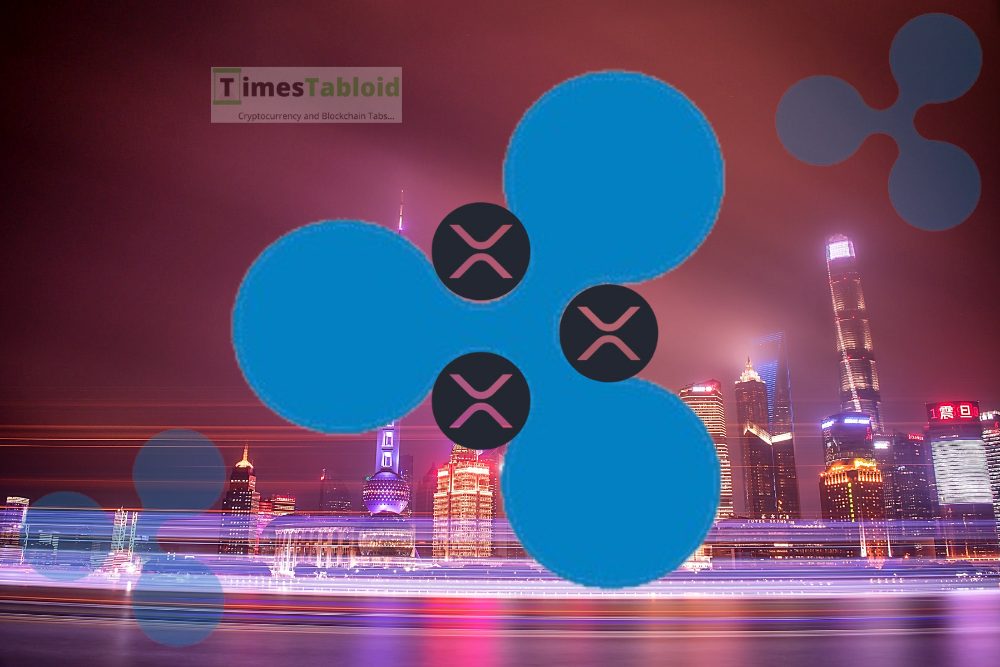Suse10 乱码
时间:2010-06-29 来源:arthurscfd
1. mount -t vfat -o utf8=true,codepage=936 /dev/xxx /mnt/xxx
2. 在KDE中显示中文时不能全部显示,解决方法如下:
在/home/minglei/.profile中插入以下内容
export LANG=zh_CN.GBK
即可解决中文走马灯问题
3. 长期以来都受到SuSE10的中文问题困扰。 昨天终于解决了。 主要是中文的显示。 比如输入“武汉”, 就变成了“武 ” 或者 “武口” “汉”字无法显示出来。 相信这也是很多SuSE10用户的问题, 以前我一直以为是local set或者language的问题。但是怎么设置也没用。 后来我在网上查找发现,可以通过修改字体的方法解决。 在Contol Center里面的 Appearance & Theme 的 Fonts中 将所有字体改为 fzsong等方正字体。 但是这么做并不能真正的解决问题。 首先, 在Terminal 里面中文仍然是乱码, 第二, 一些老的机器。比如我的 dell l400 就会频繁发生死机。 很多老的机器只能使用系统默认的Sans Serif字体.
然而问题并非不能解决。 通过我这个礼拜反复的安装SuSE10 和对比另外一台正常显示中文的电脑的SuSE10设置发现问题在于安装了哪些语言的字体。
对于一个正在新安装SuSE10的用户。 需要做的是当安装进行的选择安装包的时候。在Filter 为 Selections 时, 不要选择倒数第二项的 Fonts. 让这个选项按照系统默认的方式安装。 然后将Filter 设置为 Languages 选择语言包。 这个时候只选择zh_cn, zh_tw 和 en_us。 特别是注意不要选择Japanese 和 Korean的。(很奇妙吧, 这两个和中国有很深隔阂的民族的文字在SuSE10里面有冲突。难道斗争已经在SuSE Linux里面激烈进行着)。 我个人认为:可能是由于这些文字和汉语文字类似。以至于系统不能正常区分的原因。上面的都设置完毕后并不等于完成个。事实上更加复杂的设置还在后面, 将 Filter指向 Search 查找 Fonts 如果可能的话只保留下面的rpm。QUOTE:
agfa-fonts
awesfx
CID-keyed-fonts-MOE
efont-unicode
fluidsynth
font.config
font.config-devel
fonts-config
freetype
freetype2
ghostscript-cik
ghostscript-fonts-other
ghostscript-fonts-std
ifnteuro
intlfnt
kbd
sgi-fonts
snd-sf2
tllib
terminus-font
ttf-founder-simplified
ttf-founder-traditional
tv_commun
tv_Fonts
xorg-x11-fonts-75dpi
xorg-x11-fonts-scalable
如果一定需要除此之外的其他字体, 可以按照自己的需要选择。但是最好避开那些和Japanese 和 Korean有关的字库。
如果已经安装了SuSE10而且不想重装系统的用户。可以考虑在YaST里面的Software Management里面用Search搜索Fonts,然后删除上述列表以外的其他字库。
4. SuSE 9.0 美化三步曲 在所有的 Linux 发行版中,SuSE可以说是最易于使用的一个版本了。其最近推出的 9.0 版本更是在很多方面有了明显的改进,比如选单的组合和分类更加合理、控制中心与 YaST 进行了很好的整合、增加了多个图形化的配置工具等。作为一个多年使用 Linux 的用户,我使用过 Red Hat、Mandrake、Debian、Gentoo、Lindows、红旗、中软等几乎所有主要的 Linux 发行版。每种发行版可以说是各有千秋,不过 SuSE 在我的机器上停留的时间最长。这其中有很多原因:首先我不喜欢长时间使用一个 Linux 操作系统;其次就是我比较偏爱 SuSE 点缀有嫩绿图标的界面,它让人感觉非常清新,特别是在工作疲劳之时,使用 SuSE 可以调剂一下心情;还有就是 SuSE 的界面非常友好。
如果用一句话来评价一下各种发行版的话,就我个人而言,我觉得 Red Hat 中规中矩,但略显呆板;Debian 坚如磐石,但非常不友好;Mandrake 非常华丽,但略显业余;Gentoo 性能极佳,但主要是针对骨灰级用户;Lindows 非常易于使用,但软件太少,并且无法免费获得;红旗、中软两个国内发行版知名度太小,并且自己的特点不明显。相比较而言,SuSE 虽然也有一些缺点,但我觉得它兼具了各发行版的很多优点,无论在稳定性、易用性及软件数量等方面都有很好的表现。
SuSE 的中文化问题
事实上,一直以来 SuSE 都是欧洲最大的 Linux 发行版。自 8.1 版以后,SuSE 开始重视欧洲以外的用户,并开始提供亚洲等各国语言的版本。也许是其全球化的步伐迈得太晚,我觉得至少在中文化方面,SuSE 还是有待改进的。当然,随着 Novell 和 IBM 的介入,相信 SuSE 一定会更加出色。
我这里所说的美化,是指使 SuSE 的中文显示更加漂亮、美观。在安装 SuSE 9.0 时,我们会发现,虽然选择的是简体中文,但安装完成后,其 KDE 环境还是英文的,见图1。虽然 YaST 等一些 SuSE 特有的软件已经变成了中文界面,但也是“惨不忍睹”,见图 2。本来这个问题只需通过 KDE 控制中心更改“国家/地区语言”即可,但缺省情况下 SuSE 并没有安装相应的中文包。其它几个亚洲国家的语言情况也是如此。
图 1 缺省情况下 SuSE 不对 KDE 进行汉化
图 2 缺省情况下 SuSE 的中文显示不佳
事实上,这个问题在以前的版本中就已经存在。让我没有想到的是,在 SuSE 9.0 中居然也没有得到改正。记得我刚开始碰到这个问题的时候,就自己直接汉化了 KDE。对于老的 Linux 用户来说,这个方法其实也不难,就是到 kde.org 上下载一个中文软件包,然后安装就可以了。可接下来我发现,实际上相应的软件包在发行版中已经有了,只不过 SuSE 并不会自动将其装上,并且也没有明显的提示。
鉴于 SuSE 在中文显示方面的缺陷,我根据自己的使用经验向大家介绍 SuSE 9.0 美化的三步曲。之所以采用三步曲,并不是说这个过程有多么复杂 (实际上过程很简单,否则我们就没有理由选择使用 SuSE 了),而是对于不同用户的需求选用不同的方法。
第一步
对于一些 Linux 用户来说,并不在乎 KDE 是中文还是英文,也不在乎中文显示得是否漂亮。对于这些用户,只要把图 2 中所示的中文显示混乱和不完整的问题解决就可以了,只需对 SuSE 的设置稍作修改,而不用安装任何其它的软件包。
之所以出现中文显示混乱的问题,那是因为系统所使用的默认字体无法正确显示中文。解决方法是更改缺省的字体,使其可以正确显示中文字体。我们可以在控制中心中更改字体。
具体方法是:主选单→控制中心→外观和主题→字体,然后点击页面右下角“调整所有字体”按钮,并将其改为 AR PI. KaitiM GB,这是 SuSE 9.0 自带的中文字体。修改完成后,点击“应用”,这时就可发现中文字体显示已经正常了,见图 3。
图 3 更改缺省字体后中文显示就正常了
这种方法适用于那些只在乎系统的可用性,而不是很在乎界面的用户。因为尽管 SuSE 中配置工具的中文已经可以正常显示了,但整个 KDE 环境还是英文的。
第二步
对于大部分用户而言,还是希望有一个纯中文的环境,我们可以通过安装 SuSE 自带的中文软件包来实现 KDE 环境的汉化。
具体方法是:主选单→系统→YaST→软件→install and remove software。在界面的上方下拉列表中选择“软件包组群”,然后在其下方的框中依次点击“System”、“GUI”、“KDE”。这时右边的框中就会出现很多软件包,选择名为 kde3-i18n-zh_CN 的软件包,如图 4,点击“接受”即可进行安装。
图 4 选择安装中文化软件包
软件包安装完成后,到控制中心中把语言改为中文。
具体方法是:主选单→控制中心→区域和辅助功能→国家/地区和语言,在下拉列表中选择“简体中文”,点击应用即可。这时整个 KDE 环境就变成中文了,如图 5 所示。
图 5 汉化后的 KDE 环境
这种方法适用于那些需要中文环境,但并不使用 Linux 进行办公的用户。因为从图 3 可以看出,中文字体的显示有些模糊,让人觉得比较业余。
第三步
对于一些用户来说,使用 Linux 并不仅仅是爱好,也不仅仅是用来学习,它更主要的目的是用于工作。我的办公室里既有 Linux 机器,也有 Windows 机器,在很多时候我都在使用 Linux。就我个人而言,一定要使用 Windows 的情况就是玩游戏的时候,比如我最近在玩的《盟军敢死队 3》和《魔兽 3》就无法在 Linux 下使用。除此之外,我可以用 Linux 完成所有的工作。从这个意义上来说,我觉得 Linux 在桌面上要占据微软的地盘已经不仅仅是 GNOME 和 KDE 在桌面上进行改进的问题,更重要的是众多的 ISV (独立软件开发商) 的跟进问题。
在日常工作中,我经常需要制作一些文档,而 SuSE 中缺省的字体显然无法满足我的要求。缺省情况下,SuSE 只安装了两种简体中文字体。因此,我要向 SuSE 添加一些字体。其中有两种方法,一种是使用 SuSE 9.0 中新增的网上下载功能 ; 另外一种是使用 Windows 或其它第三方的字体。
1. 使用网上下载功能添加字体
在 SuSE 9.0 中,通过其在线更新功能可以下载一些微软的字体 (这是新版本中新增加的功能)。据 SuSE 称,之所以不随发行版附带这些字体是考虑到许可方面的问题。虽然没有直接附带这些字体,但 SuSE 还是提供了非常方便地获取这些字体的方式。
具体方法是:主选单→系统→YaST→软件→在线更新,按照界面导航到达如图 6 所示的界面。
图 6 使用在线更新功能下载微软核心字体
在左上方的列表中选择“YOU 补丁”。在其下方的框中,有一个名为“Download Microsoft TrueType Core Fonts”,选中其前方的复选框,然后点击“接受”开始下载。下载完成后,按照提示进行安装即可。安装完成以后,重新启动系统,这时再进入控制中心的字体设置界面,可以看到上面已经多了一些以 MS 开头的字体,见图 7。
图 7 从网上下载的微软核心字体已经可用了
这种方法简单,但是字体数量太少。在 Windows 中缺省的 Simsun 字体居然也没有,所以还是无法满足制作丰富的文件格式的需求。
2.导入 Windows 下的 TTF 字体
为了使用大量可用的 TTF 字体,最简单的方法就是直接将这些字体导入到 SuSE 中。在 SuSE 9.0 中,提供了非常简捷地导入 TTF 字体的方法。
首先将 Windows 中 Fonts 目录下的所有文件拷贝至 SuSE 中任一目录中,在此我将其拷贝到了 /home/yiligui/fonts 目录中,然后将其中 simsun&Nsimsun.ttc 文件的扩展名改为 .ttf,接着启动 SuSE 的字体安装程序。
具体方法是:主选单→控制中心→系统管理→字体安装程序,然后点击“添加”,找到存放 .ttf 文件的目录,添加完成后点击应用即可完成安装,如图 8 所示。
图 8 将 .ttf 字体导入至 SuSE 中
导入完成后,按照上文所述的方法将系统的默认字体改为 SimSun。这时再来看一看控制中心及选单上的中文显示,就和 Windows 下没有两样了。
到现在为止,我的 SuSE 系统所拥有的汉字字体数量和显示水平和 Windows XP 系统已经没有区别,非常漂亮,也非常专业。
字体安装完成后,也可以在 OpenOffice.org 及其它一些应用程序中使用这些字体了。
小结
让 SuSE 中文显示更加漂亮、美观这个过程应该说并不复杂,可是对新手来说可能会觉得无从下手。对于 SuSE 来说,这不能不说是一大缺憾,也许正是这一个缺憾使得 SuSE 失去了很多中国用户的青睐。但是,经过上面三步曲后,你就会发现 SuSE 原来如此漂亮。
相关阅读 更多 +